28、把U盘拨出来,拿到蜗牛星际插上,开机后狂按del键,进入BIOS设置界面,在Advanced菜单栏找到Miscellaneous Configuration。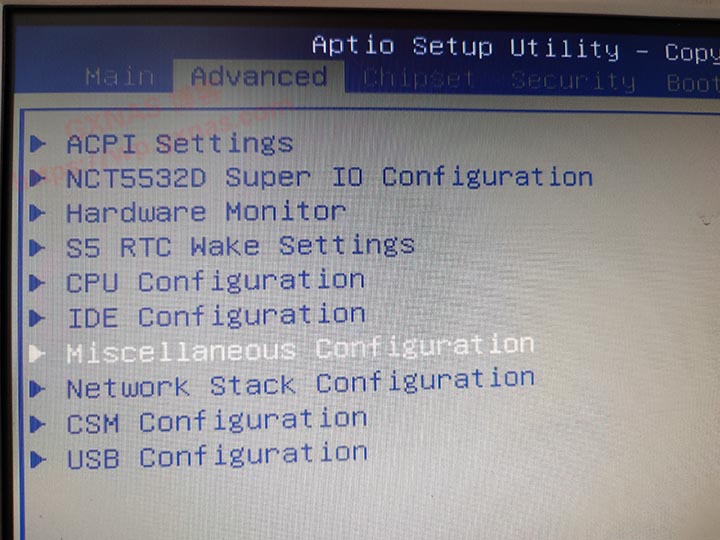
29、确认一下 OS Selection是否设置为 Windwos 8.x。如果不是,则手动改成 Windwos 8.x ,保存退出,重启以后再进来。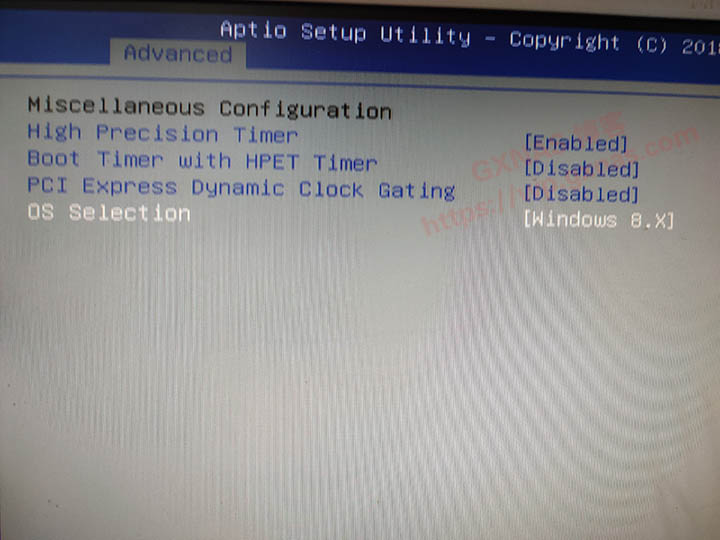
30、在Boot菜单栏找到Boot Option Priorities,按回车,选择第一引导顺序。
31、设置成U盘启动(UEFI方式)。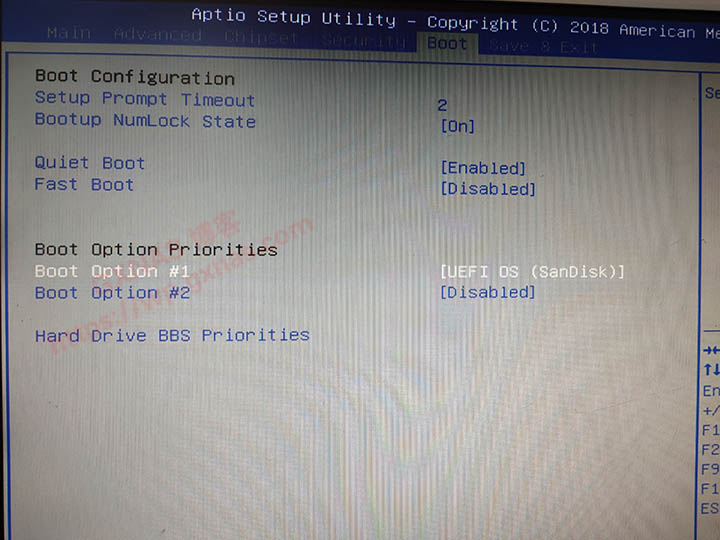
32、保存退出。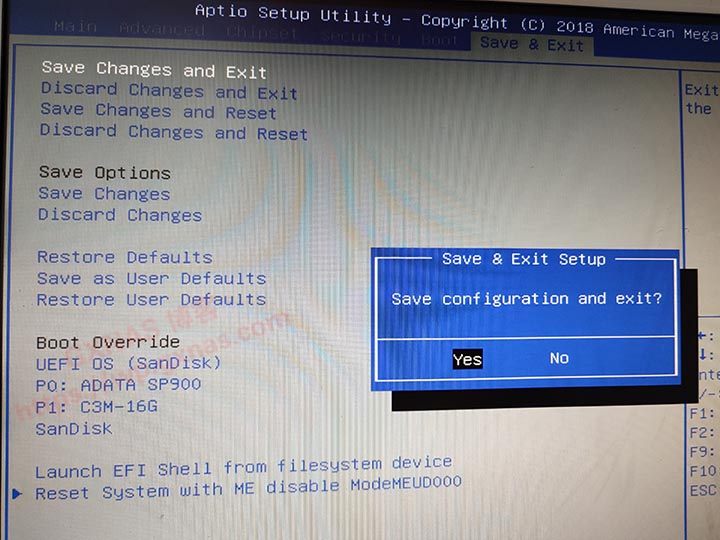
33、U盘启动会有两行菜单,分别是第一行的USB启动和第二行的SATA启动。由于现在用的是U盘启动,所以选第一个回车。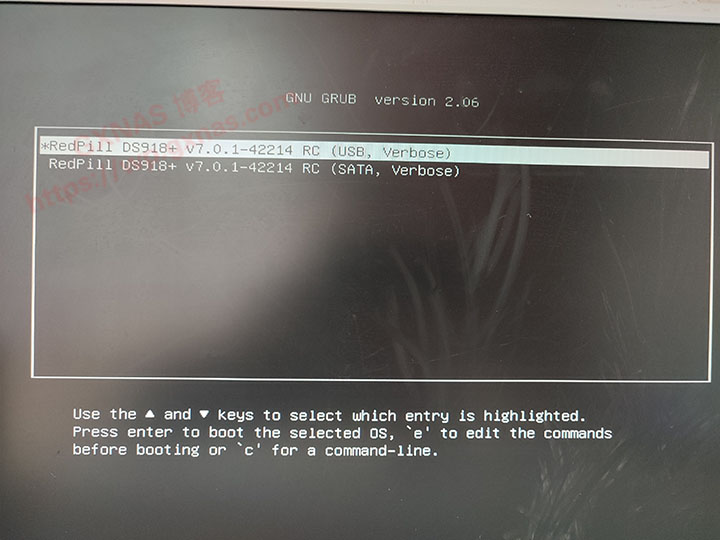
34、然后屏幕显示这三行内容以后就停在这里了,这是DSM7.X引导的正常启动界面,不要以为是系统卡死了。
35、回到windows电脑上,安装好群晖助手,运行群晖助手,NAS引导U盘启动约3-5分钟后点搜索,就会看到显示群晖的IP地址了(电脑需要和NAS接在同一台路由器下,并且电脑关闭所有的防火墙软件),如果你的硬盘不是群晖正在使用的硬盘,此时的状态会显示DSM未安装。
36、点到搜索出来这个地址,再点“联机”。
37、左下角打勾,确定。
38、在弹出的浏览器中,点“安装”。
39、点“浏览”。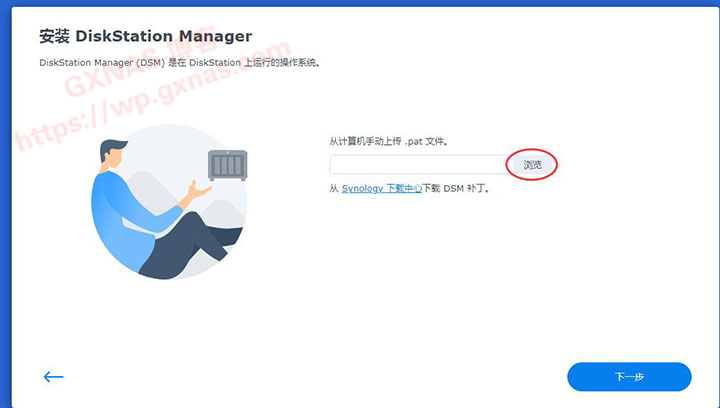
40、找到前面下载的DS918+_7.01-42214(系统安装包).pat,打开。 【2022年2月14日更新】由于7.01-42214已经过时,安装文件使用DS918-7.01-42218.PAT。
41、下一步。
42、系统提示硬盘1会被删除,打勾,继续。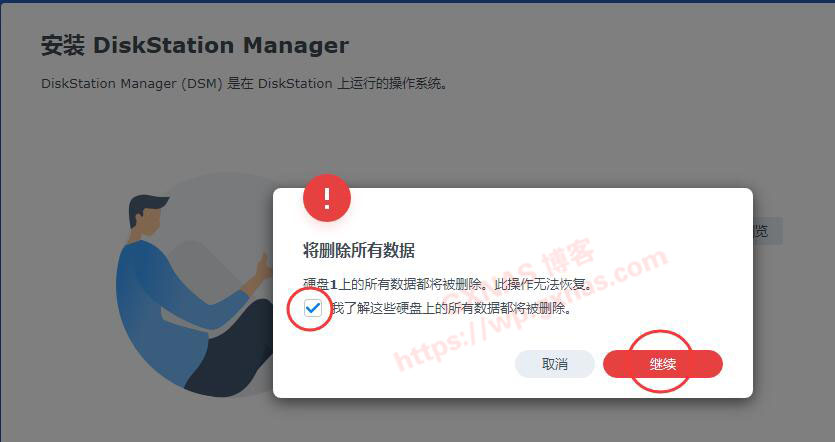
43、开始格式化系统分区。
44、很顺利,不卡40%。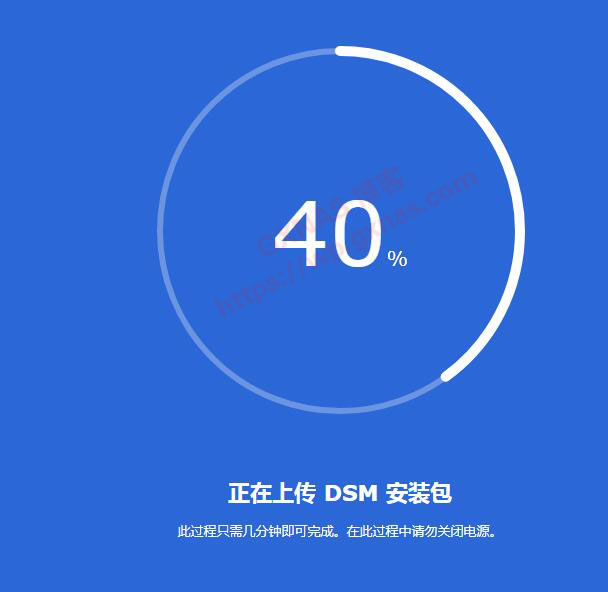
45、也不卡55%。
|  |手机版|小黑屋|盒子网
( 粤ICP备2022074510号-1 )
|手机版|小黑屋|盒子网
( 粤ICP备2022074510号-1 ) 粤公网安备44190002006514号 .
粤公网安备44190002006514号 .